Как правильно подключить ЛАТР к электросети и нагрузке. Какие меры безопасности необходимо соблюдать при работе с лабораторным автотрансформатором. Для чего нужен ЛАТР и в каких сферах он применяется. Какие бывают виды ЛАТРов.
Что такое ЛАТР и для чего он используется
ЛАТР (лабораторный автотрансформатор регулируемый) — это устройство для плавного регулирования напряжения переменного тока. Основная задача ЛАТРа — изменять выходное напряжение в заданных пределах без разрыва электрической цепи.
Основные сферы применения ЛАТРов:
- Научно-исследовательские лаборатории
- Испытания и тестирование электронного оборудования
- Ремонт бытовой техники
- Радиолюбительство
- Промышленное производство
ЛАТРы позволяют подавать на оборудование нестандартное напряжение, что необходимо при различных испытаниях и экспериментах. Также они используются для питания приборов, рассчитанных на напряжение 110В.
Устройство и принцип работы лабораторного автотрансформатора
Основные элементы конструкции ЛАТРа:

- Тороидальный магнитопровод
- Обмотка с отводами
- Подвижный контакт (щетка)
- Регулировочная ручка
- Входные и выходные клеммы
Принцип работы основан на изменении коэффициента трансформации при перемещении подвижного контакта по виткам обмотки. При вращении ручки меняется число задействованных витков, что приводит к изменению выходного напряжения.
Виды ЛАТРов и их характеристики
ЛАТРы классифицируются по нескольким параметрам:
По количеству фаз:
- Однофазные
- Трехфазные
По мощности:
- Маломощные (до 1 кВА)
- Средней мощности (1-10 кВА)
- Мощные (свыше 10 кВА)
По диапазону регулирования:
- С узким диапазоном (0-250В)
- С широким диапазоном (0-430В)
Основные технические характеристики ЛАТРов:
- Входное напряжение
- Выходное напряжение
- Максимальный ток
- Номинальная мощность
- КПД
Как правильно подключить ЛАТР: пошаговая инструкция
Для безопасного и корректного подключения ЛАТРа следуйте этой инструкции:
- Внимательно осмотрите ЛАТР на предмет повреждений корпуса или проводки.
- Установите ЛАТР на ровную устойчивую поверхность.
- Убедитесь, что регулировочная ручка находится в крайнем левом положении (минимальное напряжение).
- Подключите провод от сети к входным клеммам ЛАТРа (обычно обозначены буквами A и X).
- Подсоедините нагрузку к выходным клеммам (a и x).
- Подключите ЛАТР к электросети через автоматический выключатель.
- Плавно поворачивая ручку по часовой стрелке, установите требуемое выходное напряжение.
Меры безопасности при работе с ЛАТРом
Для безопасной эксплуатации ЛАТРа необходимо соблюдать следующие правила:
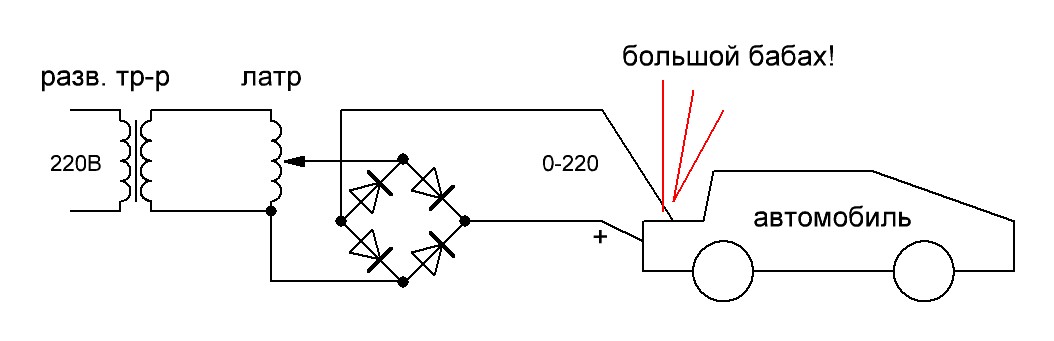
- Перед подключением убедитесь, что ЛАТР обесточен.
- Не превышайте максимально допустимый ток нагрузки.
- Не касайтесь токоведущих частей во время работы.
- Используйте провода соответствующего сечения.
- Обеспечьте хорошую вентиляцию прибора.
- Не эксплуатируйте ЛАТР во влажных помещениях.
- Периодически проверяйте надежность всех соединений.
Возможные неисправности ЛАТРа и способы их устранения
Наиболее распространенные проблемы при эксплуатации ЛАТРов:
- Отсутствие напряжения на выходе — проверьте входное напряжение и целостность предохранителя.
- Нестабильное выходное напряжение — почистите контактную дорожку и графитовую щетку.
- Сильный нагрев корпуса — убедитесь, что не превышен максимальный ток нагрузки.
- Искрение в месте контакта щетки — замените изношенную щетку.
При серьезных неисправностях обратитесь в специализированную мастерскую.
Преимущества и недостатки использования ЛАТРов
Основные достоинства ЛАТРов:
- Плавная регулировка напряжения
- Высокий КПД (до 98%)
- Низкие потери мощности
- Компактные размеры
- Простота конструкции
Недостатки ЛАТРов:

- Отсутствие гальванической развязки
- Ограниченный диапазон регулирования
- Невысокая перегрузочная способность
- Необходимость периодического обслуживания
Альтернативы ЛАТРу: когда нужно использовать другие устройства
В некоторых случаях вместо ЛАТРа целесообразно использовать другие устройства:
- Стабилизаторы напряжения — когда требуется поддержание постоянного напряжения.
- Трансформаторы с отпайками — для ступенчатого изменения напряжения.
- Тиристорные регуляторы — для управления мощными нагрузками.
- Импульсные преобразователи — когда нужен широкий диапазон регулирования.
Выбор устройства зависит от конкретной задачи и требований к регулированию напряжения.
SUNTEK — Подключение ЛАТРа
Лабораторный автотрансформатор (ЛАТР) — это устройство, предназначенное для плавного регулирования напряжения в заданных пределах в однофазной (220 В) или трехфазной (380 В) сети.
Лабораторные автотрансформаторы широко используются научными институтами, производственными и образовательными учреждениями для проведения всевозможных тестов, а также в быту для подключения к электросети оборудования, которому требуется напряжение отличное от стандартного (например, приборы, рассчитанные на 110 Вольт).
Компания SUNTEK выпускает лабораторные автотрансформаторы (ЛАТРы) двух модификаций.
Классические модели выполнены в черном металлическом корпусе. На передней панели они имеют ЖК-дисплей, отображающий значение выходного напряжения, и клеммы для подключения к сети и нагрузке. Сверху располагается регулировочная ручка. Поворот ручки направо или налево меняет значение выходного напряжения.
ЛАТРы SUNTEK серии RED выполнены в корпусе красного цвета.
ЛАТРы SUNTEK имеют целый ряд преимуществ:
- Расширенный диапазон выходного напряжения (от 0 до 300 Вольт — однофазные ЛАТРы, от 0 до 430 Вольт — трехфазные ЛАТРы).
- Информативный ЖК-дисплей. Цифровой вольтметр в отличие от стрелочного более наглядно предоставляет информацию и позволяет точнее регулировать выходное напряжение.
- Ручка-регулятор с плавным ходом.
- Удобное подключение сети и нагрузки. У классических моделей ЛАТРов SUNTEK для подключения предусмотрена клеммная колодка, ЛАТРы SUNTEK серии RED небольшого номинала подключаются по типу «вилка/розетка».
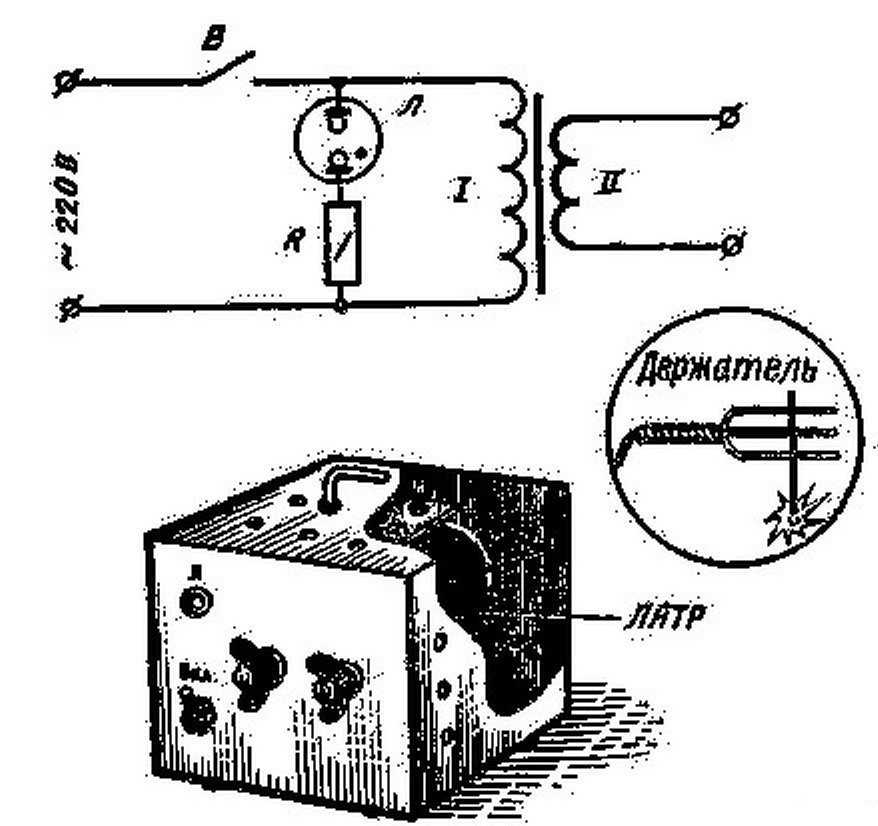
- Предохранитель. Все модели серии RED имеют предохранитель по току, позволяющий предотвратить поломку прибора в случае превышения максимально допустимого тока.
- Гарантия 2 года.
Лабораторный автотрансформатор (ЛАТР) — это наиболее удобный и легкий способ регулировать напряжение. Но для долгой бесперебойной работы его в первую очередь необходимо правильно разместить и подключить.
Место размещения ЛАТРа:
При выборе места для установки лабораторного автотрансформатора, особое внимание следует уделить вопросу пожарной безопасности. Прибор может эксплуатироваться только в условиях невзрывоопасной окружающей среды. Его нельзя размещать в помещениях, где присутствуют легко воспламеняющиеся материалы, жидкости, где возможно скопление химически активных паров и газов, способных повредить изоляцию проводов или токоведущие части прибора. Также следует учитывать температурный режим и уровень влажности в помещении.
Для обеспечения надлежавшей вентиляции, место размещения ЛАТРа должно быть открытым, чтобы потоки воздуха могли беспрепятственно проходить через корпус прибора и вокруг него. Запрещается накрывать прибор во время работы или размещать вплотную к каким-либо поверхностям, перекрывающим вентиляционные отверстия на корпусе.
Оптимальным местом для ЛАТРа будет рабочий стол или полка. Хотя прибор можно установить и на любое другое ровное не скользкое основание, при условии его достаточной прочности.
Подключение ЛАТРа:
Для подключения ЛАТРов с клеммной колодкой рекомендуется использовать специальный Комплект для подключения. Необжатые провода без клемм не обеспечат надежный контакт, что может привести к искрению и стать причиной возгорания. В Комплект для подключения от компании SUNTEK входят два провода длиной 1,5 м: провод с клеммами и вилкой для подключения в сеть и провод с клеммами и розеткой для подключения нагрузки.
Прежде чем приступать к работе с ЛАТРом его необходимо осмотреть на предмет повреждений. Запрещается эксплуатировать прибор при наличии трещин на корпусе, вмятин и других деформаций. Внутри корпуса опасное напряжение!
Порядок подключения ЛАТРа:
1. Подключить сетевой кабель (клеммы-вилка) к входным клеммам «А» и «Х», а кабель нагрузки (клеммы-розетка) к выходным клеммам ЛАТРа, имеющим обозначение «а» и «х».
ВНИМАНИЕ! Недопустимо подключать сетевое напряжения к выходным клеммам ЛАТРа.
2. Подключить ЛАТР в сеть (При включенном в сеть автотрансформаторе категорически запрещается прикасаться к клеммной колодке. Это опасно для жизни!).
3. Установить при помощи поворотной ручки необходимое значение выходного напряжения*.
4. Подключить нагрузку.
ЛАТРы SUNTEK серии RED номиналом 500ВА, 1000ВА, 2000ВА имеют встроенный провод с вилкой и розетку на корпусе. Их подключение идет следующим образом: при помощи регулировочной ручки устанавливается необходимое выходное напряжение* (напряжение устанавливается согласно шкале под ручкой ЛАТРа, позднее его можно будет отрегулировать, ориентируясь на ЖК-дисплей), провод с вилкой подключается в сеть, в розетку подключается нагрузка, после чего кнопкой «вкл/выкл» включается ЛАТР.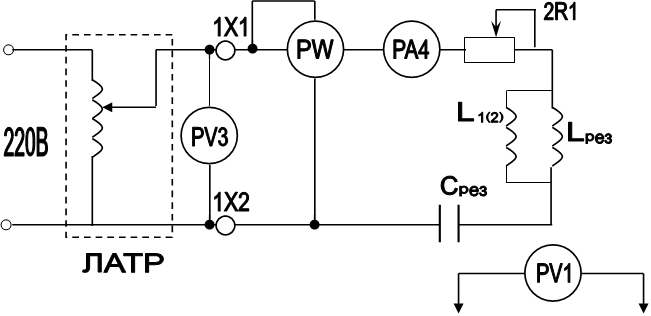
Латр подключение
В настоящее время производится много регуляторов напряжения и большинство из них изготовлены на тиристорах и симисторах, которые создают значительный уровень радиопомех. Предлагаемый регулятор помех не даёт совсем и может использоваться для питания различных устройств переменного тока, без каких — либо ограничений, в отличие от симисторных и тиристорных регуляторов. В Советском Союзе выпускалось очень много автотрансформаторов, которые, в основном, применялись для повышения напряжения в домашней электрической сети, когда по вечерам напряжение очень сильно падало, и ЛАТР лабораторный автотрансформатор был единственным спасением для людей, желающих посмотреть телевизор. Но главное в них то, что на выходе из этого автотрансформатора получается такая же правильная синусоида, как и на входе, не зависимо от напряжения. Этим свойством активно пользовались радиолюбители. Выглядит ЛАТР так: Напряжение в этом приборе регулируется при помощи качения графитового ролика по оголённым виткам обмотки: Помехи в таком ЛАТРе, всё же были из — за искрения, в момент качения ролика по обмоткам.
Этим свойством активно пользовались радиолюбители. Выглядит ЛАТР так: Напряжение в этом приборе регулируется при помощи качения графитового ролика по оголённым виткам обмотки: Помехи в таком ЛАТРе, всё же были из — за искрения, в момент качения ролика по обмоткам.
Поиск данных по Вашему запросу:
Схемы, справочники, даташиты:
Прайс-листы, цены:
Обсуждения, статьи, мануалы:
Дождитесь окончания поиска во всех базах.
По завершению появится ссылка для доступа к найденным материалам.
Содержание:
- Лабораторный автотрансформатор ЛАТР
- Автотрансформаторы (латры) TDGC2
- Автотрансформатр (ЛАТР): устройство, принцип действия и применение
- Кто пользует ЛАТР 1М — подскажите пож.
- Принципиальная схема подключения ЛАТР
- Особенности регулируемых лабораторных автотрансформаторов для применения в быту
- латр-1м 9а 1970г.в
- Латр схема подключения
ПОСМОТРИТЕ ВИДЕО ПО ТЕМЕ: Просто о сложном ЛАТР или реостат
Лабораторный автотрансформатор ЛАТР
ЛАТР — младший брат из семейства регуляторов напряжения, куда входят более мощные родственники, типа РНО регулятор напряжения однофазный или РНТ регулятор напряжения трехфазный. ЛАТР — лабораторный автотрансформатор.
Расшифруем название: первая часть означает, что устройство используется при проведении испытаний, вторая — измерений на объектах и в лабораториях.
А вторая часть указывает на принцип работы, в основе которого лежит не только магнитная, но и электрическая связь входного и выходного напряжений.
Исключение составляют автотрансформаторы с гальванической развязкой, которые обеспечивают большую безопасность. Основная задача ЛАТРа — плавное регулирование величины напряжения в заданных пределах. Не всегда, если подается В, то максимальной величиной на выходе будет В.
Тем самым можно добиться высокого значения выходной величины. Сейчас существуют разные модели регуляторов. Но, как у российских, так и у китайских расположение клемм для подключения будет примерно одинаковым. Слева подключается сеть источник питания, вход, input, большие буквы , а справа подключается нагрузка выход, output, малые буквы , на которой и будет регулироваться напряжение.
На последних моделях чуть выше клемм подключения располагается миниатюрный вольтметр для контроля величины выходного напряжения. Подключение от сети стоит производить через автоматический выключатель, ибо, так мы обезопасим себя в случае возможной аварийной ситуации.
Провода между ЛАТРом и автоматом и между автоматом и сетью должны быть подобраны согласно допустимого сечения. Не следует забывать заземлять прибор. Также помните о том, что в автотрансформаторе отсутствует гальваническая развязка. Пример, возьмем схему однофазного ЛАТРа на рисунке снизу слева. Видим, что Х и х связаны между собой физически. То есть положение ручки прибора может находиться в нулевом положении, а фаза уже будет на выходе, следует быть начеку и не касаться руками выходов ЛАТРа при поданном напряжении.
Для подстраховки покупают ЛАТРы с гальванической развязкой или используют разделительный трансформатор трансформатор с коэффициентом трансформации равным единице; рисунок справа сверху. Регулирование производится плавным движением ручки, расположенной сверху или сбоку регулятора. Так, перед началом подачи, ручка должна быть выведена в нулевое положение против часовой стрелки до упора.
Всегда стоит следить, чтобы ручка находилась в нулевом положении — потому что иначе произойдет включение под нагрузкой и ток неизвестной величины отправится в вашу схему.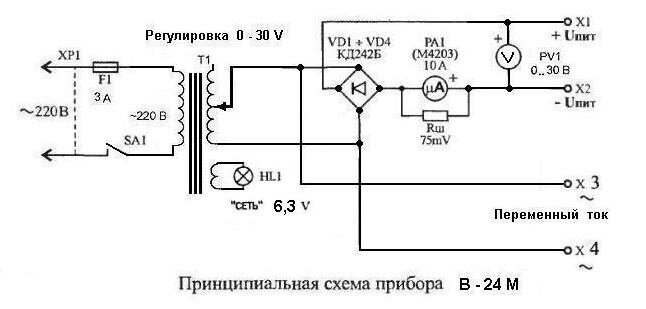 А это не есть нормальный режим. Хотя, если подаете с ретома ток или напряжение толчком на реле, то это норм.
А это не есть нормальный режим. Хотя, если подаете с ретома ток или напряжение толчком на реле, то это норм.
Ретом — это вообще просто набор ЛАТРов с различными параметрами. Легкий, компактный с током до 9А. Кстати, чем меньше ток у прибора, тем больше шансов его спалить. Прибор предназначен для плавного регулирования напряжения от 0 до В без разрыва цепи. В легкое замешательство может ввести наличие шести колков для подсоединения проводов.
Но пугаться не стоит, сейчас всё поясню. Значит выходные нагрузка клеммы у нас две — это начало то есть Д или Б и ролик точка В. Вращая ролик от начала до конца мы получим на выходе значение напряжения от 0 до В.
Однако, лишь при условии, что мы подали правильно напряжение. А подать его можно тремя вариантами В, В или В. В итоге имеем:. Принцип работы этого и подобных ЛАТРов заключается в изменении коэффициента трансформации при движении графитового элемента по незаизолированной дорожке обмотки при вращении ручки регулятора. При ручке выкрученной до конца получится не В, а за счет дополнительных витков это продемонстрировано на схеме справа на рисунке выше.
Если на входы подать В, то вся шкала уменьшится пропорционально. Если подать больше вольт, то ЛАТР может испортиться за счет большего тока. Точки Б и Д являются одной точкой и находятся в самом начале на 4 витках. Точка А является концом обмотки. Точка Г отвечает за В на нашем регуляторе. Точка Е отвечает за вольт при подключении сети. А точка В является положением ручки регулятора, то есть это переменная, которая меняется при повороте ручки, догадаться можно по стрелке, которая отходит на схеме от этой буквы.
В данном варианте по схеме видно, что он может подключаться как к В, так и к В. А на выходе всегда можно будет получить от 0 до В. Это происходит за счет подключения входов к разным коэффициентам трансформации. На фотке выше можно увидеть дорожку и ролик, который ходит при движении колеса ЛАТРа.
Вот так можно наглядно представить, как происходить регулирование напряжения. Разница в одной букве, как видно. Трехфазный представляет собой три однофазных, собранных в одном корпусе.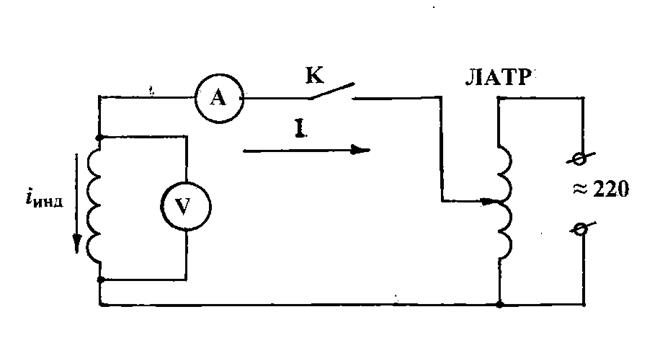 Далее после наименования идет значение максимальной мощности в кВА. Входное напряжение должно быть стабилизированным.
Далее после наименования идет значение максимальной мощности в кВА. Входное напряжение должно быть стабилизированным.
ЛАТР — широко применяемое устройство, которое можно встретить в каждой электролаборатории. При стационарном использовании, профилактической чистке от пыли, грязи и не превышении рабочих параметров прослужит долгую службу. При командировании на объект может пострадать как от транспортировки, так и от неумелых рук. Но это касается не только данного типа оборудования.
Конфиденциальность E-mail Карта сайта. Количество страниц: Выберите к-во 1 2 3 4 5 6 7 8 9 10 11 12 13 14 15 16 17 18 19 20 21 22 23 24 25 26 27 28 29 30 31 32 33 34 35 36 37 38 39 40 41 42 43 44 45 46 47 48 49 50 51 52 53 54 55 56 57 58 59 60 61 62 63 64 65 66 67 68 69 70 71 72 73 74 75 76 77 78 79 80 81 82 83 84 85 86 87 88 89 90 91 92 93 94 95 96 97 98 99 Срок сдачи:.
Тема работы:. Телефон: Не обязательно. Узнать цену Оценим за полчаса! В итоге имеем: Входные концы обозначены буквами Д и Е — это переменка В Выход на нагрузку от 0 до В — буквы Б и В Вход на напряжение В — буквы Д и Г Вход на напряжение В — Д и А Принцип работы этого и подобных ЛАТРов заключается в изменении коэффициента трансформации при движении графитового элемента по незаизолированной дорожке обмотки при вращении ручки регулятора.
Как нарисовать меандр, пилу, треугольник и синус. Меандр, треугольный и пилообразный сигнал. Матрешка z от амперки. Единицы измерения физвеличин. Выбор ТТ. Опасность электротока.
Автотрансформаторы (латры) TDGC2
Последний раз редактировалось Парджеттер Имеется ЛАТР. На нём 5 выходов. Под ними написано соответственно с 1 по 5 к; ; н; ; д; Подскажите пожалуйста, куда подключить , а где будет выход. По всей видимости, «н» — это начало обмотки, «к» — конец, а «д» — движок.
Для этих целей могут использоваться лабораторные автотрансформаторы ( ЛАТРы). Подключение от сети стоит производить через автоматический.
Автотрансформатр (ЛАТР): устройство, принцип действия и применение
Для повышения или понижения уровня напряжения U используются трансформаторы, в которых благодаря разному числу витков первичной и вторичной обмоток на выходе можно получить требуемый уровень U. Подобные устройства используются и в лабораторных исследованиях, однако их конструкция имеет свои особенности.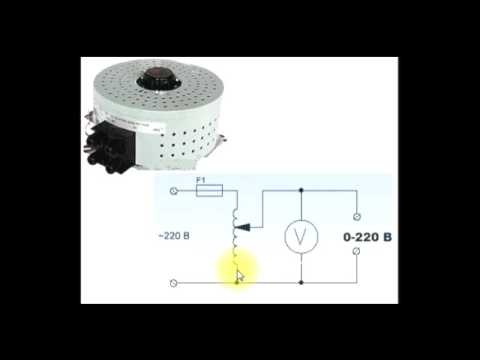 Основной особенностью данного устройства является то, что первичная и вторичные обмотки в нем соединены электрическим путем точнее сказать, контуры обмоток соединены, при этом часть витков относится к первичному, а другая часть — к виткам вторичного типа , что обеспечивает помимо электромагнитной, еще и электрическую взаимосвязь. Вторичная обмотка на выходе имеет несколько рядов клемм, при этом при подключении к каждой из них можно получить разные уровни U. Как уже было сказано выше, подобные виды трансформаторов используются в основном в лабораториях. Основными преимуществами применения данного вида приборов можно считать следующие факторы:. Как уже было сказано выше, все подобные виды трансформаторов работают от цепи переменного тока, причем распространены как однофазные, так и трехфазные модели. В зависимости от их технических характеристик , они обозначаются следующим образом:. Все ЛАТРы применяются для того, чтобы на выходе получить напряжение, отличное от входящего преобразователь или регулятор напряжения.
Основной особенностью данного устройства является то, что первичная и вторичные обмотки в нем соединены электрическим путем точнее сказать, контуры обмоток соединены, при этом часть витков относится к первичному, а другая часть — к виткам вторичного типа , что обеспечивает помимо электромагнитной, еще и электрическую взаимосвязь. Вторичная обмотка на выходе имеет несколько рядов клемм, при этом при подключении к каждой из них можно получить разные уровни U. Как уже было сказано выше, подобные виды трансформаторов используются в основном в лабораториях. Основными преимуществами применения данного вида приборов можно считать следующие факторы:. Как уже было сказано выше, все подобные виды трансформаторов работают от цепи переменного тока, причем распространены как однофазные, так и трехфазные модели. В зависимости от их технических характеристик , они обозначаются следующим образом:. Все ЛАТРы применяются для того, чтобы на выходе получить напряжение, отличное от входящего преобразователь или регулятор напряжения.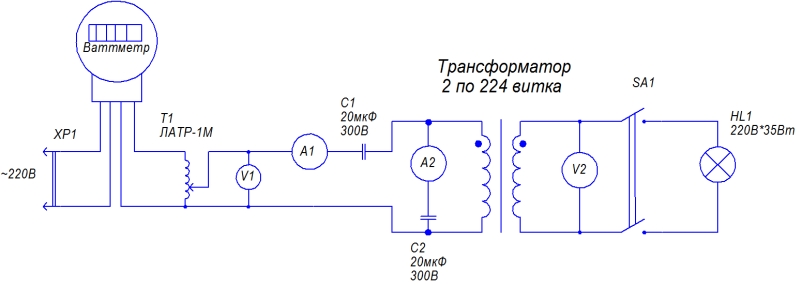
Кто пользует ЛАТР 1М — подскажите пож.
Регистрация Вход. Ответы Mail. Вопросы — лидеры Квадрокоптер летит токо в верх модель YH 1 ставка. Не взлетает квадрокоптер 1 ставка.
Для проведения лабораторных работ, а также для наладки и испытания различных устройств из области радиотехники, существует специальный прибор лабораторный автоматический трансформатор ЛАТР.
Принципиальная схема подключения ЛАТР
ЛАТР — младший брат из семейства регуляторов напряжения, куда входят более мощные родственники, типа РНО регулятор напряжения однофазный или РНТ регулятор напряжения трехфазный. ЛАТР — лабораторный автотрансформатор. Расшифруем название: первая часть означает, что устройство используется при проведении испытаний, вторая — измерений на объектах и в лабораториях. А вторая часть указывает на принцип работы, в основе которого лежит не только магнитная, но и электрическая связь входного и выходного напряжений. Исключение составляют автотрансформаторы с гальванической развязкой, которые обеспечивают большую безопасность.
Особенности регулируемых лабораторных автотрансформаторов для применения в быту
Определяемся в каких пределах будет работать ЛАТР. Питание сети выбираем В. В качестве вторичных напряжений выбираем , и В. Мощность ограничиваем в Вт. Можете выбрать свои значения и произвести аналогичные расчеты на примере этой статьи. Обмотка рассчитывается по большему току. Наибольший ток будет при преобразовании напряжения в В.
Полезная статья на тему — «ЛАТР: для чего нужен лабораторный автотрансформатор»; Если планируется подключение прибора к однофазной сети.
латр-1м 9а 1970г.в
Для чего нужны ЛАТРы? Лабораторные автотрансформаторы широко используют в различных сферах деятельности, где может понадобиться подача нестандартного напряжения. ЛАТР разработан для регулировки сетевого напряжения и применяется при исследовании, ремонте, наладке и испытании различной электротехнической аппаратуры. Также их широко используют при обеспечении нестандартным напряжением электроприборов и аппаратуры рассчитанной на сеть напряжением В техника производства США.
Латр схема подключения
Обмотка автотрансформатора имеет несколько выводов как минимум 3 , подключаясь к которым, можно получать разные электрические напряжения [1]. Недостатком является отсутствие электрической изоляции гальванической развязки между первичной и вторичной цепью. Распространены аббревиатуры :. При прохождении переменного тока по обмотке автотрансформатора возникает переменный магнитный поток , индуцирующий в этой обмотке электродвижущую силу , величина которой прямо пропорциональна числу витков обмотки. Это позволяет значительно снизить расход энергии в обмотке автотрансформатора на нагрев её проволоки См. Закон Джоуля — Ленца и применить провод меньшего сечения, то есть снизить расход цветного металла, уменьшить вес и габариты автотрансформатора.
MB S 5L написал : добрый вечер.
В корзине выбираете оплату: «Банковской картой на сайте», далее после перехода к форме оплаты, выбираете «Оплата по частям» и следуете инструкциям Яндекс Кассы. Напряжение питания — Вольт Герц. Номинальный ток 12 А. Отображение показаний выходного напряжения на Жидкокристаллическом ЖК табло информативно и точно. Плавный ход ручки-регулятора. Подключение в сеть проводом с вилкой.
Номинальный ток 12 А. Отображение показаний выходного напряжения на Жидкокристаллическом ЖК табло информативно и точно. Плавный ход ручки-регулятора. Подключение в сеть проводом с вилкой.
Автотрансформаторы TDGC2 необходимы для наладки и испытаний радиотехники, тестирования промышленного, медицинского оборудования, зарядки аккумуляторных батарей, обеспечения нестандартного напряжения. ЛАТРы TDGC2 применяются в конструкциях стабилизаторов напряжения, в научных лабораториях, в нефтяной промышленности, как дополнительное устройство транзисторных самописцев, станков, на производстве, наладке ТВ приемников и прочей бытовой техники. На передней панели автотрансформатора расположены клеммы для подключения линий питания и нагрузки, а также аналоговый вольтметр.
Настройка сотовой связи на Apple Watch
С помощью сотовой связи на Apple Watch вы можете звонить, отвечать на сообщения, получать уведомления и т. д., даже если вы находитесь вдали от своего iPhone.
д., даже если вы находитесь вдали от своего iPhone.
Прежде чем начать
- Убедитесь, что на вашем iPhone и Apple Watch установлена последняя версия программного обеспечения.
- Проверьте наличие обновлений в настройках вашего оператора.
- Убедитесь, что у вас есть подходящий тарифный план сотовой связи с поддерживаемым оператором. Ваш iPhone и Apple Watch должны использовать одного и того же оператора*, и вы должны быть в сети своего оператора, когда настраиваете сотовую связь на своих часах.
- Если у вас корпоративный или корпоративный тарифный план сотовой связи, узнайте у своей компании или оператора, поддерживают ли они эту функцию. Аккаунты с предоплатой и некоторые старые аккаунты в настоящее время не поддерживаются. Чтобы убедиться, что ваша учетная запись соответствует требованиям, обратитесь к своему оператору связи.
* Apple Watch, которые вы настроили для члена семьи, могут использовать оператора, отличного от используемого вашим iPhone.
Настройка сотовой связи на Apple Watch
Вы можете активировать сотовую связь при первой настройке Apple Watch или при настройке часов для члена семьи. Во время настройки найдите вариант настройки сотовой связи и следуйте инструкциям на экране.
Вы также можете настроить сотовую связь позже из приложения Apple Watch:
- На iPhone откройте приложение Apple Watch.
- Коснитесь вкладки «Мои часы», затем коснитесь «Сотовая связь».
- Нажмите «Настроить сотовую связь».
- Следуйте инструкциям вашего оператора. Возможно, вам придется обратиться за помощью к вашему оператору связи.
Вы можете увидеть номер телефона, назначенный вашим Apple Watch, который отличается от номера телефона, назначенного вашему iPhone. Номер, отображаемый для ваших Apple Watch, предназначен только для целей выставления счетов или отслеживания вашим оператором; ваш iPhone и Apple Watch используют один и тот же номер.
Настройка сотовой связи на Apple Watch члена семьи
Вы можете настроить сотовую связь на Apple Watch для члена семьи, у которого нет собственного iPhone. Если ваш оператор сотовой связи поддерживает использование управляемых Apple Watch, вам предоставляется возможность добавить часы в свой тарифный план во время настройки. Найдите вариант настройки сотовой связи и следуйте инструкциям на экране. Если ваш оператор не поддерживает сотовую связь на управляемых Apple Watch, вы можете использовать альтернативного оператора.
Если ваш оператор сотовой связи поддерживает использование управляемых Apple Watch, вам предоставляется возможность добавить часы в свой тарифный план во время настройки. Найдите вариант настройки сотовой связи и следуйте инструкциям на экране. Если ваш оператор не поддерживает сотовую связь на управляемых Apple Watch, вы можете использовать альтернативного оператора.
Если вы изначально не настроили сотовую связь на Apple Watch члена вашей семьи, вы можете сделать это позже:
- Откройте приложение Apple Watch на своем iPhone.
- Коснитесь «Все часы», коснитесь Apple Watch члена вашей семьи, затем коснитесь «Готово».
- Коснитесь «Сотовая связь», затем коснитесь «Настроить сотовую связь».
- Следуйте инструкциям вашего оператора. Возможно, вам придется обратиться за помощью к вашему оператору связи.
Чтобы увидеть номер телефона, назначенный Apple Watch члена вашей семьи после настройки сотовой связи, перейдите в «Настройки» на часах, затем коснитесь «Телефон».
Настройка управляемых Apple Watch для члена семьи доступна только в некоторых странах или регионах.
Если вы находитесь в материковом Китае, вы должны подтвердить свою личность при настройке сотовой связи на Apple Watch члена семьи, как того требует местное законодательство. При необходимости обратитесь к своему оператору связи за дополнительной помощью.
Подключение к сотовой сети
Ваши Apple Watch с сотовой связью автоматически переключаются на наиболее энергоэффективную из доступных беспроводных сетей: они могут подключаться к вашему iPhone, когда он находится поблизости, к сети Wi-Fi или сотовой сети. Когда ваши часы подключаются к сотовой сети, они используют сети LTE. Если LTE недоступен, ваши часы попытаются подключиться к UMTS, если ваш оператор поддерживает это.
Когда ваши часы подключаются к сотовой сети, вы можете проверить уровень сигнала в Центре управления или расширении «Сотовая связь», которое можно добавить на большинство циферблатов. Чтобы открыть Центр управления, коснитесь нижней части экрана и удерживайте ее, а затем проведите вверх.
Чтобы открыть Центр управления, коснитесь нижней части экрана и удерживайте ее, а затем проведите вверх.
Кнопка «Сотовая связь» становится зеленой при наличии соединения. Зеленые столбцы показывают мощность сигнала.
Кнопка «Сотовая связь» становится белой, когда ваш тарифный план сотовой связи активен, но ваши часы подключены к вашему iPhone через Bluetooth или Wi-Fi.
Смена оператора связи
Ваш iPhone и Apple Watch должны использовать одного и того же оператора связи, если только часы не были настроены для члена семьи, у которого нет iPhone. Если вы меняете оператора на своем iPhone, вам необходимо удалить предыдущий план обслуживания на Apple Watch и подписаться на новый план.* Вот как это сделать:
- На вашем iPhone откройте приложение Apple Watch.
- Коснитесь вкладки «Мои часы», затем коснитесь «Сотовая связь».
- Ваши Apple Watch должны автоматически переключиться на оператора связи, который использует ваш iPhone.
 Если вам нужно добавить новый план, нажмите «Добавить новый план», затем следуйте инструкциям на экране. Если ваш предыдущий план по-прежнему отображается в приложении Apple Watch, вы можете удалить его.
Если вам нужно добавить новый план, нажмите «Добавить новый план», затем следуйте инструкциям на экране. Если ваш предыдущий план по-прежнему отображается в приложении Apple Watch, вы можете удалить его.
Если вам нужна помощь, обратитесь к своему оператору связи.
* Могут взиматься сборы перевозчика. Свяжитесь с вашим оператором для получения подробной информации.
Перенос тарифного плана сотовой связи на новые Apple Watch
Когда вы будете готовы начать пользоваться новыми Apple Watch, вы можете перенести услугу сотовой связи со старых часов на новые. Вот как это сделать:
- Удалите тарифный план сотовой связи со старых Apple Watch. Вы можете сделать это из приложения Apple Watch или удалив старые Apple Watch.
- Подключите новые Apple Watch к iPhone. Во время настройки нажмите «Настроить сотовую связь», чтобы добавить тарифный план сотовой связи.
- Некоторые операторы связи позволяют перенести существующий тарифный план на новые Apple Watch непосредственно из приложения Apple Watch.

- Если вы не видите возможность перенести тарифный план сотовой связи, обратитесь за помощью к своему оператору связи.
Удалить тарифный план
Вы можете удалить тарифный план сотовой связи в любое время:
- На iPhone откройте приложение Apple Watch.
- Коснитесь вкладки «Мои часы», затем коснитесь «Сотовая связь».
- Нажмите информационную кнопку рядом с вашим тарифным планом сотовой связи в верхней части экрана.
- Коснитесь Удалить план [перевозчика]. Коснитесь еще раз для подтверждения.
- Возможно, вам придется связаться со своим оператором, чтобы отменить подписку на сотовую связь.*
Когда вы стираете данные с Apple Watch и отключаете их от пары, вы также можете удалить тарифный план с Apple Watch. При появлении запроса выберите «Стереть все», чтобы удалить план.
* Могут взиматься сборы перевозчика. Свяжитесь с вашим оператором для получения подробной информации.
Международный роуминг с вашими Apple Watch
В watchOS 9.1 и более поздних версиях международный роуминг доступен на сотовых моделях Apple Watch Series 5 и более поздних, Apple Watch SE и более поздних и Apple Watch Ultra.
Чтобы подключить Apple Watch к международному роумингу, обратитесь к своему оператору связи iPhone, чтобы добавить часы в план сотового роуминга iPhone. Чтобы международный роуминг работал на Apple Watch, ваш оператор связи должен поддерживать VoLTE и роуминг. Не все операторы поддерживают международный роуминг на Apple Watch, и покрытие в других странах определяется вашим оператором.
Чтобы включить международный роуминг, откройте приложение «Настройки» на Apple Watch. Коснитесь «Сотовая связь», затем включите «Роуминг данных».
Чтобы охватить диапазоны LTE и UMTS, используемые во всем мире, модели Apple Watch с сотовой связью представлены в региональных моделях для Северной и Южной Америки, материкового Китая и Европы/Азиатско-Тихоокеанского региона. В отличие от iPhone, не существует универсальной модели Apple Watch, которая поддерживает все диапазоны сотовой связи, используемые во всем мире. Узнайте, какие операторы в вашей стране или регионе предлагают услуги сотовой связи для Apple Watch.
В отличие от iPhone, не существует универсальной модели Apple Watch, которая поддерживает все диапазоны сотовой связи, используемые во всем мире. Узнайте, какие операторы в вашей стране или регионе предлагают услуги сотовой связи для Apple Watch.
Подробнее
- Чтобы проверить использование мобильных данных, используйте приложение Apple Watch. Откройте приложение на iPhone, коснитесь вкладки «Мои часы», коснитесь «Сотовая связь», затем прокрутите до раздела «Использование сотовых данных».
- Чтобы включить или отключить сотовую связь, проведите вверх от циферблата, чтобы открыть Пункт управления. Коснитесь кнопки сотовой связи , затем включите или выключите функцию «Сотовая связь».
- При длительном включении сотовой связи расходуется больше энергии аккумулятора. Кроме того, некоторые приложения могут не обновляться без подключения к вашему iPhone.
- Чтобы получать SMS, MMS или push-уведомления от сторонних приложений на Apple Watch с поддержкой сотовой связи, сопряженный iPhone должен быть включен и подключен к сети Wi-Fi или сотовой сети.

- Узнайте, как использовать две SIM-карты с сотовыми моделями Apple Watch.
Дата публикации:
Если персональная точка доступа не работает на вашем iPhone или iPad (Wi-Fi + Cellular)
С помощью Personal Hotspot вы можете поделиться сотовой передачей данных вашего iPhone или iPad (Wi-Fi + Cellular) с другим устройством. Если вам нужна помощь с личной точкой доступа, выполните следующие действия.
Сначала выполните эти шаги
Повторите попытку подключения после каждого шага.
- Убедитесь, что персональная точка доступа включена в разделе «Настройки» > «Персональная точка доступа». Если вы не можете найти или включить личную точку доступа, убедитесь, что она включена вашим оператором беспроводной связи и поддерживается вашим планом беспроводной связи.
- Перезагрузите iPhone или iPad, предоставляющий персональную точку доступа, и другое устройство, которому необходимо подключиться к персональной точке доступа.

- Убедитесь, что у вас установлена последняя версия iOS или iPadOS.
- На iPhone или iPad с функцией «Персональная точка доступа» выберите «Настройки» > «Основные» > «Перенос или сброс [устройства]» > «Сброс», затем нажмите «Сбросить настройки сети».
Используйте приведенные ниже шаги, чтобы получить дополнительную помощь по настройке персональной точки доступа через Wi-Fi, USB или Bluetooth.
Персональная точка доступа с Wi-Fi
Персональная точка доступа с USB
Персональная точка доступа с Bluetooth
Если не удается подключиться к персональной точке доступа Wi-Fi
На устройстве с функцией «Персональная точка доступа» выберите «Настройки» > «Персональная точка доступа», затем выполните следующие действия:
- Убедитесь, что параметр «Разрешить другим присоединяться» включен.
- Запомните имя сети Wi-Fi и пароль устройства, которые отображаются на этом экране.
 Если вы хотите изменить имя сети Wi-Fi, узнайте, как изменить имя вашего устройства.
Если вы хотите изменить имя сети Wi-Fi, узнайте, как изменить имя вашего устройства. - Если вы используете модель iPhone 12 или новее, iPad Pro 11 дюймов (3-го поколения или новее), iPad Pro 12,9 дюйма (5-го поколения или новее) или iPad mini (6-го поколения), включите параметр «Максимальная совместимость». * Затем попробуйте снова подключить свои устройства к персональной точке доступа.
- Оставайтесь на этом экране, пока не подключите другое устройство к сети Wi-Fi.
На устройстве, которому необходимо подключиться к персональной точке доступа, выполните следующие действия:
- Выключите и снова включите Wi-Fi.
- Убедитесь, что вы подключаетесь к правильной сети Wi-Fi. Имя сети такое же, как и у устройства iOS, которое поддерживает режим модема, и рядом с ним может отображаться значок персонального модема.
- Если вы видите ошибку пароля при попытке подключиться к персональной точке доступа, проверьте пароль Wi-Fi: на устройстве, предоставляющем персональную точку доступа, выберите «Настройки» > «Персональная точка доступа», чтобы увидеть пароль Wi-Fi.
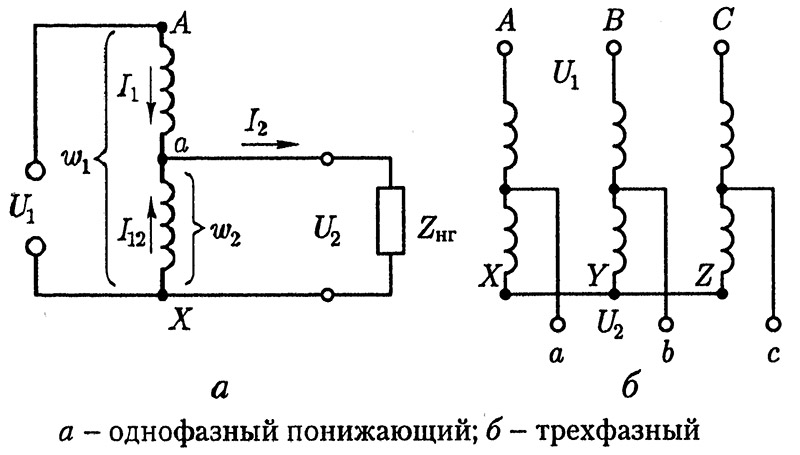
* При включении параметра «Максимальная совместимость» производительность Интернета и безопасность Wi-Fi могут снизиться для устройств, подключенных к точке доступа.
Если не удается подключиться к персональной точке доступа через USB
Во избежание ненужных расходов на передачу данных отключайте персональную точку доступа, когда она вам не нужна. Если вы этого не сделаете, каждый раз, когда вы подключаете свое устройство iOS с персональной точкой доступа к компьютеру для зарядки, ваш компьютер может подключаться к персональной точке доступа.
Выполните следующие действия для вашего Mac.
Подключите свой Mac к персональной точке доступа с помощью USB
- Обновите macOS на своем Mac.
- С помощью USB-кабеля подключите свой Mac к iPhone или iPad, поддерживающему персональную точку доступа. Если будет предложено, доверьтесь устройству.
- Убедитесь, что вы можете найти и просмотреть свой iPhone или iPad в iTunes или Finder.

- На Mac выберите меню Apple > «Системные настройки» (или «Системные настройки»), затем нажмите «Сеть». Появится список сетевых сервисов, включая Wi-Fi.
- Если iPhone USB не отображается в списке сетевых служб, добавьте iPhone USB, следуя инструкциям по настройке сетевой службы. Если iPhone USB отображается в списке сетевых служб:
- macOS Ventura: щелкните iPhone USB. Нажмите «Сделать неактивным», затем нажмите «Сделать активным».
- Более ранние версии macOS: щелкните iPhone USB. Нажмите кнопку «Дополнительно» под списком служб, выберите «Сделать службу неактивной», затем нажмите «Применить». Нажмите кнопку «Дополнительно» еще раз, выберите «Сделать службу активной», затем нажмите «Применить».
Если не удается подключиться к персональной точке доступа с помощью Bluetooth
Выполните следующие действия, чтобы выполнить сопряжение устройств и подключиться к персональной точке доступа с помощью Bluetooth.
Сопряжение ваших устройств
- На устройстве, предоставляющем персональную точку доступа, выберите «Настройки» > «Персональная точка доступа» и убедитесь, что параметр «Разрешить другим присоединяться» включен.
- Перейдите в «Настройки» > «Bluetooth» и убедитесь, что Bluetooth включен.
- Не закрывайте этот экран, затем выполните шаги для устройства, которое необходимо подключить:
- На iPad или iPod touch нажмите «Настройки» > «Bluetooth» и убедитесь, что Bluetooth включен. Коснитесь устройства, поддерживающего режим «Персональная точка доступа», подтвердите появившийся код, затем коснитесь «Сопряжение» на обоих устройствах.
- На Mac выберите меню Apple > Системные настройки (или Системные настройки), затем нажмите Bluetooth и убедитесь, что Bluetooth включен. Выберите устройство, поддерживающее режим модема, нажмите «Подключиться» и следуйте инструкциям на экране.
- На ПК с Windows щелкните значок Bluetooth в области уведомлений и убедитесь, что Bluetooth включен.
 Выберите «Добавить устройство Bluetooth» и следуйте инструкциям на экране.
Выберите «Добавить устройство Bluetooth» и следуйте инструкциям на экране.
Подключение к персональной точке доступа с помощью Bluetooth
- На Mac нажмите значок Bluetooth в строке меню или нажмите Bluetooth в Центре управления. Выберите свое устройство iOS, поддерживающее функцию «Персональная точка доступа», затем выберите «Подключиться к сети». Если вы не можете подключиться, перейдите к следующему разделу.
- На ПК с ОС Windows щелкните значок Bluetooth в области уведомлений и выберите «Присоединиться к личной сети». Щелкните правой кнопкой мыши свое устройство и наведите указатель мыши на «Подключиться с помощью», затем выберите «Точка доступа». Если вы по-прежнему не можете подключиться, перейдите к следующему разделу.
Если по-прежнему не удается подключиться к персональной точке доступа с помощью Bluetooth
На своих устройствах выключите и снова включите Bluetooth:
- На устройствах iOS или iPadOS выберите «Настройки» > Bluetooth, а затем выключите и снова включите Bluetooth.

- На Mac нажмите значок Bluetooth в строке меню или нажмите Bluetooth в Центре управления, затем выключите и снова включите Bluetooth.
- На ПК выберите «Настройки», нажмите значок Bluetooth , затем выключите и снова включите Bluetooth.
Для более новых устройств, поддерживающих WPA3, персональная точка доступа использует WPA3 для соединения с Bluetooth. Для более старых устройств, не поддерживающих WPA3, вы можете включить максимальную совместимость в меню «Настройки» > «Персональная точка доступа».
Если по-прежнему не удается подключиться, выполните следующие действия:
- Разорвите пару с устройством:
- На iPad или iPod touch, которому необходимо подключиться к персональной точке доступа, коснитесь «Настройки» > «Bluetooth». Коснитесь значка «Информация» рядом с устройством, предоставляющим персональную точку доступа, затем коснитесь «Забыть это устройство».
- На Mac выберите меню Apple > Системные настройки (или Системные настройки), затем нажмите Bluetooth на боковой панели.
 (Возможно, вам придется прокрутить вниз.) Наведите указатель на устройство в списке, затем нажмите «Отключить». Если вы не хотите, чтобы устройство повторно подключалось автоматически, нажмите его имя, удерживая клавишу Control, затем нажмите «Забыть». Вы должны подключить его снова, если вы хотите использовать его позже.
(Возможно, вам придется прокрутить вниз.) Наведите указатель на устройство в списке, затем нажмите «Отключить». Если вы не хотите, чтобы устройство повторно подключалось автоматически, нажмите его имя, удерживая клавишу Control, затем нажмите «Забыть». Вы должны подключить его снова, если вы хотите использовать его позже. - На ПК с Windows нажмите значок Bluetooth в области уведомлений. Выберите «Показать устройства Bluetooth» и выберите устройство, предоставляющее личную точку доступа. Нажмите «Удалить», затем нажмите «ОК».
- Перезагрузите все ваши устройства.
- Выполните сопряжение устройств и повторите попытку подключения к персональной точке доступа.
Получить дополнительную помощь
Если вам по-прежнему не удается подключиться, обратитесь в службу поддержки Apple, чтобы получить помощь с вашим iPhone или iPad (Wi-Fi + Cellular).
Информация о продуктах, не производимых Apple, или о независимых веб-сайтах, не контролируемых и не тестируемых Apple, предоставляется без рекомендации или одобрения.


